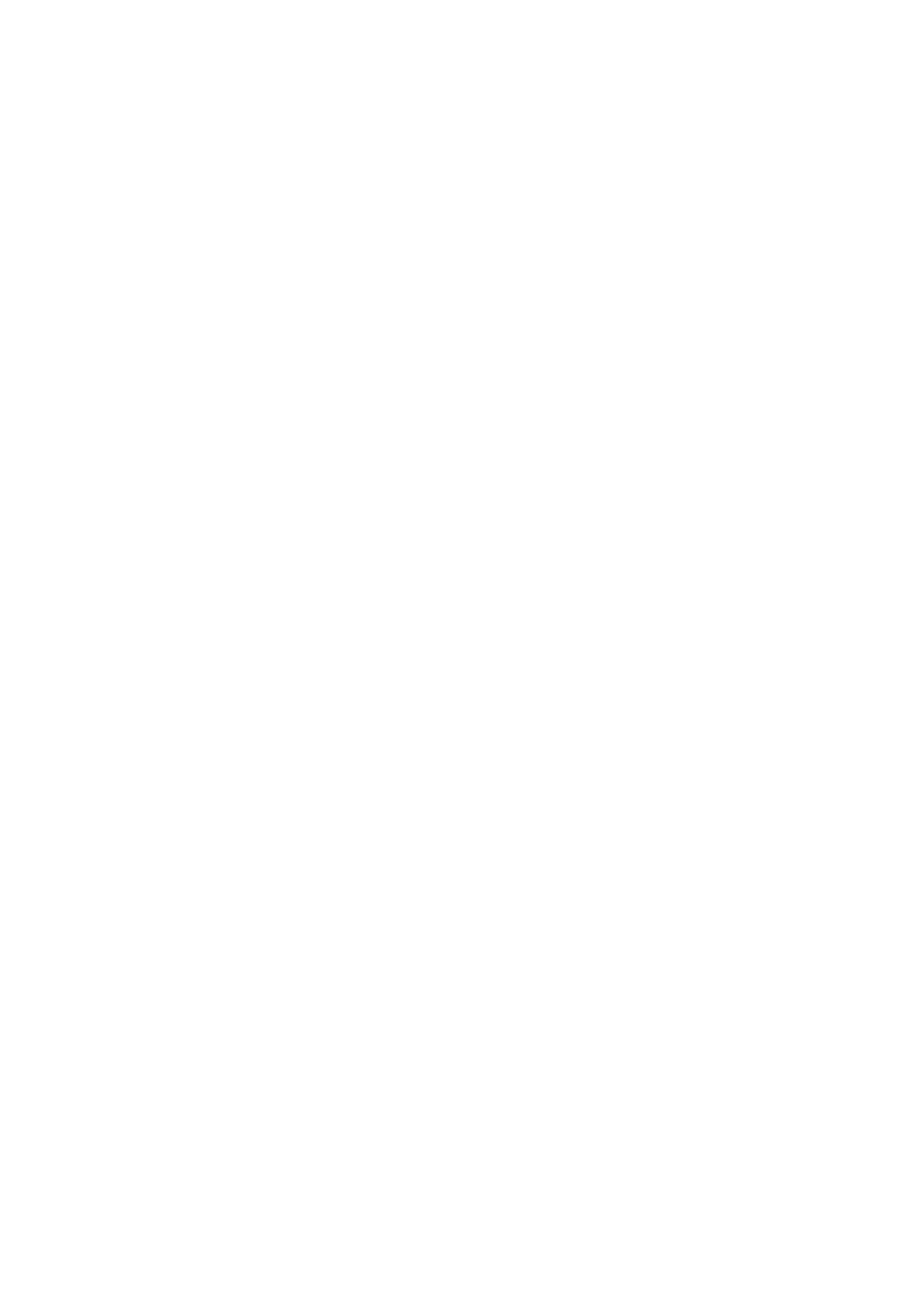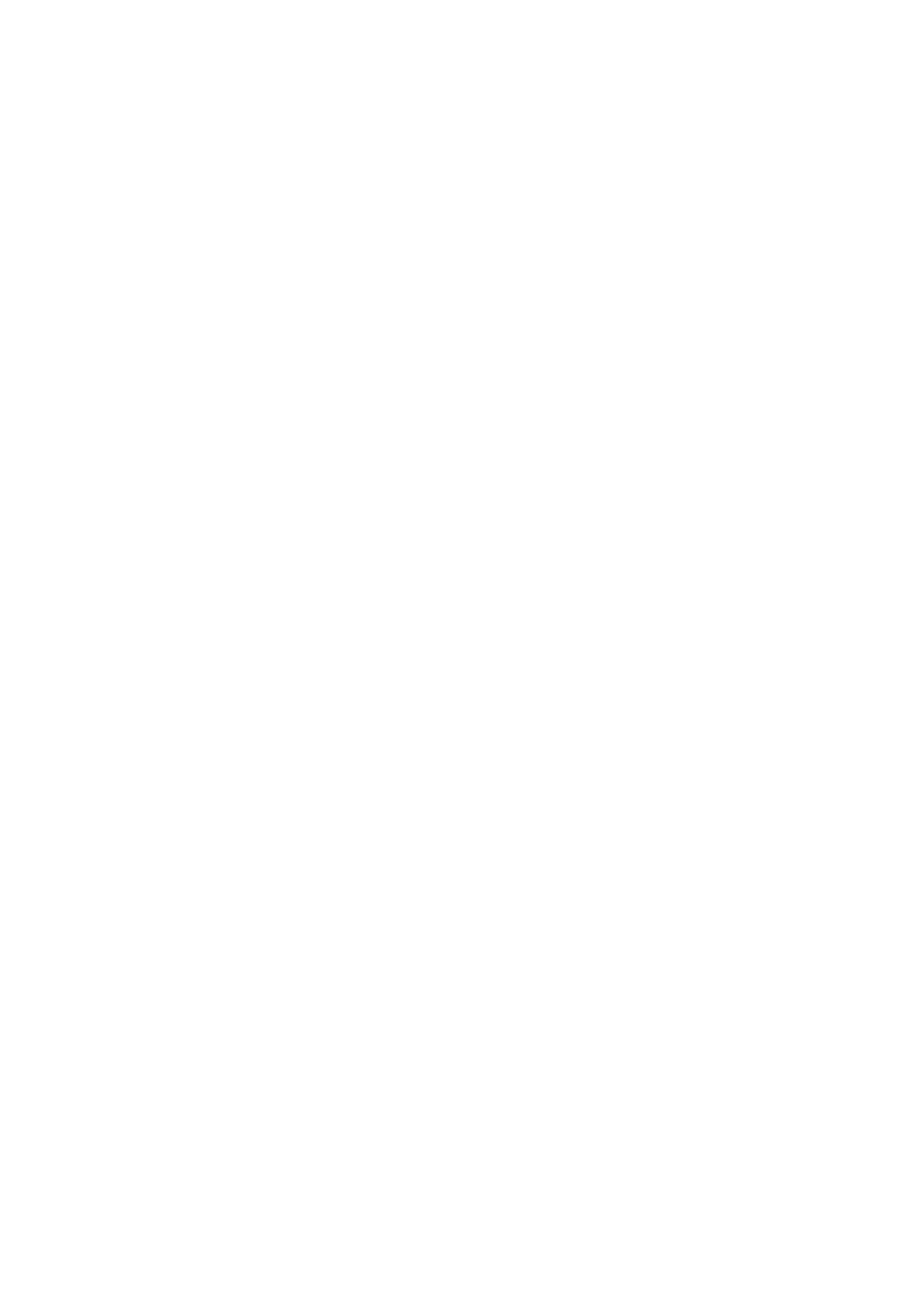
Reproduktory....................................................................................................................................................................... 45
Demontáž reproduktorů............................................................................................................................................... 45
Montáž reproduktoru....................................................................................................................................................46
Výškové reproduktory.........................................................................................................................................................47
Demontáž výškových reproduktorů............................................................................................................................ 47
Montáž výškových reproduktorů................................................................................................................................ 48
Sestava výškových reproduktorů a antény na opěrce pro dlaň.................................................................................... 50
Demontáž sestavy výškových reproduktorů a antény na opěrce pro dlaň............................................................50
Montáž sestavy výškových reproduktorů a antény na opěrce pro dlaň................................................................ 52
Čtečka čipových karet........................................................................................................................................................54
Demontáž čtečky čipových karet................................................................................................................................54
Montáž čtečky čipových karet.................................................................................................................................... 55
Zvuková karta...................................................................................................................................................................... 56
Demontáž zvukové karty..............................................................................................................................................56
Montáž zvukové karty.................................................................................................................................................. 57
Základní deska......................................................................................................................................................................58
Demontáž základní desky............................................................................................................................................. 58
Montáž základní desky..................................................................................................................................................60
Deska I/O............................................................................................................................................................................. 63
Demontáž desky I/O..................................................................................................................................................... 63
Vložení desky I/O.......................................................................................................................................................... 63
Vypínač se čtečkou otisků prstů........................................................................................................................................64
Demontáž vypínače se čtečkou otisků prstů............................................................................................................. 64
Montáž vypínače se čtečkou otisků prstů..................................................................................................................65
Klávesnice.............................................................................................................................................................................66
Demontáž klávesnice.................................................................................................................................................... 66
Montáž klávesnice.........................................................................................................................................................68
Sestava opěrky pro dlaň...................................................................................................................................................... 71
Demontáž sestavy opěrky pro dlaň..............................................................................................................................71
Montáž sestavy opěrky pro dlaň.................................................................................................................................. 71
Kapitola 3: Software......................................................................................................................73
Operační systém.................................................................................................................................................................. 73
Stažení ovladačů systému Windows.................................................................................................................................73
Kapitola 4: Konfigurace systému.....................................................................................................74
Přehled systému BIOS........................................................................................................................................................ 74
Spuštění programu pro nastavení systému BIOS............................................................................................................74
Bootovací nabídka..........................................................................................................................................................74
Navigační klávesy................................................................................................................................................................ 75
Sekvence spuštění...............................................................................................................................................................75
Možnosti nástroje Nastavení systému..............................................................................................................................75
Aktualizace systému BIOS ve Windows...........................................................................................................................85
Aktualizace systému BIOS v systémech s povoleným softwarem BitLocker........................................................86
Aktualizace systému BIOS pomocí jednotky flash USB............................................................................................86
Systémové heslo a heslo konfigurace...............................................................................................................................87
Přiřazení hesla konfigurace systému........................................................................................................................... 87
Odstranění nebo změna stávajícího hesla konfigurace systému............................................................................. 88
Vymazání hesla k systému BIOS (Konfigurace systému) a systémových hesel......................................................... 88
4
Obsah